วิธีเล่น Legend of Zelda บนพีซีของคุณ
เผยแพร่แล้ว: 2021-08-24แฟรนไชส์ The Legend of Zelda ปัจจุบันประกอบด้วยวิดีโอเกม 27 เกม โดยเกมแรกที่เปิดตัวใน Famicom (Nintendo Entertainment System) ดั้งเดิมในปี 1986 เกมล่าสุด Breath of the Wild เป็นชื่อหลักสำหรับแพลตฟอร์ม Nintendo Switch และภาคต่อ อยู่ในงานที่เราพูด
เกม Zelda เป็นที่รักของผู้คนหลายล้านคนทั่วโลก แต่ถ้าคุณต้องการเล่นเกมบนพีซีมากกว่าคอนโซล คุณจะต้องทำงานหนักสักหน่อย
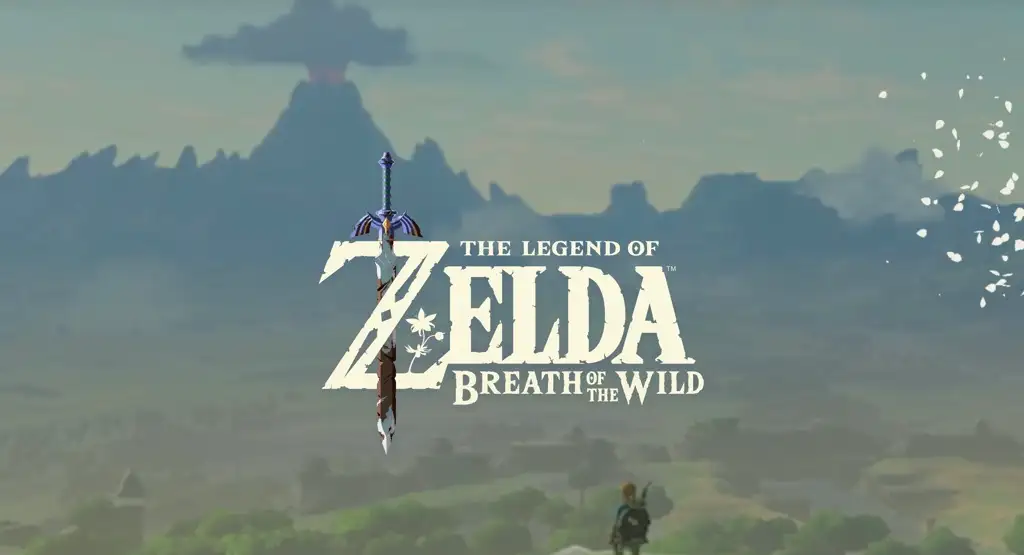
วิธีเล่น Legend of Zelda บนพีซีของคุณ
เกม Legend of Zelda ทั้งหมดได้รับการพัฒนาโดย Nintendo สำหรับคอนโซลของตนโดยเฉพาะ ยกเว้นการทำงานร่วมกันสั้นๆ กับคอนโซล 3DO ในยุค 90 หากคุณต้องการเล่นเกมใดๆ ของพวกเขาบนพีซี ตัวเลือกเดียวของคุณคือการจำลองคอนโซลนั้นโดยใช้ซอฟต์แวร์จำลองพิเศษ ในการทำให้สำเร็จ คุณจะต้องมีสิ่งเหล่านี้บางส่วนหรือทั้งหมด:
- แอพจำลองที่ถูกต้อง
- ไฟล์เพิ่มเติม เช่น สำเนา BIOS ของคอนโซลหรือไฟล์ปลั๊กอินสำหรับกราฟิกและเสียง
- "การถ่ายโอนข้อมูล" แบบดิจิทัลของข้อมูลเกม
- คอมพิวเตอร์ที่ตรงตามข้อกำหนดขั้นต่ำของโปรแกรมจำลองและชื่อที่คุณต้องการจำลอง
เพียงเพราะคุณมีทุกสิ่งที่จำเป็นในทางเทคนิคเพื่อเลียนแบบเกม Legend of Zelda ไม่ได้หมายความว่าคุณมีสิทธิ์ตามกฎหมายที่จะทำมัน มีการบ้านเพิ่มเติมที่คุณต้องทำก่อนดำเนินการต่อ

ข้อพิจารณาทางกฎหมาย
อันดับแรก คุณต้องแน่ใจว่าคุณรู้กฎเกณฑ์ทางกฎหมายเกี่ยวกับการจำลองทุกที่ที่คุณอาศัยอยู่ ประเทศและดินแดนที่แตกต่างกันมีกฎหมายที่แตกต่างกันเกี่ยวกับความถูกต้องตามกฎหมายของการจำลอง
ในบางสถานที่ การสำรองข้อมูลวิดีโอเกมที่คุณซื้อถือเป็นสิ่งถูกกฎหมาย การปรับเปลี่ยนคอนโซลของคุณเพื่อเล่นข้อมูลสำรองเหล่านี้หรือใช้การจำลองเพื่อเล่นบนพีซีอาจเป็นสิ่งที่ถูกกฎหมายในสถานที่ดังกล่าว
ที่อื่นๆ การหลีกเลี่ยงมาตรการป้องกันการคัดลอกบนสื่อเช่นวิดีโอเกมเป็นสิ่งผิดกฎหมาย ดังนั้นการ "ริป" สำเนาของเกมจึงสามารถนำคุณไปสู่น้ำร้อนได้
เราไม่สามารถให้คำแนะนำทางกฎหมายแก่คุณได้ ทั้งหมดที่เราสามารถพูดได้ก็คือคุณไม่ควรยอมรับข้อความครอบคลุมเกี่ยวกับความถูกต้องตามกฎหมายของการจำลอง ตรวจสอบว่าสิทธิ์ของคุณคืออะไร เฉพาะกับสถานการณ์ของคุณ
การเลือกโปรแกรมจำลองที่เหมาะสม
มีตัวเลือกอีมูเลเตอร์มากมาย ดังนั้น วิธีที่ดีที่สุดคือใช้วิธีการทีละขั้นตอนเพื่อค้นหาสิ่งที่ถูกต้อง:
- เลือกเกม Legend of Zelda ที่คุณต้องการเล่นและสังเกตว่าคอนโซลนั้นสร้างมาเพื่ออะไร
- แสดงรายการอีมูเลเตอร์สำหรับคอนโซลนั้นหลังจากค้นหาด้วยเครื่องมือค้นหา..
- ตรวจสอบว่าอีมูเลเตอร์ใดมีคะแนนความเข้ากันได้สูงสุดสำหรับเกม Legend of Zelda โดยเฉพาะ
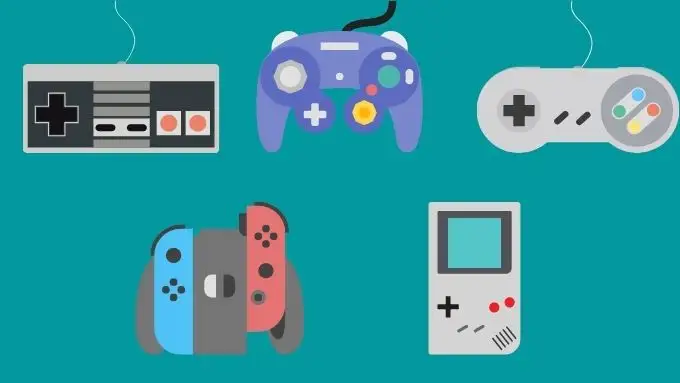
เราจะใช้ The Legend of Zelda: Breath of the Wild เป็นตัวอย่าง เกมมีสองเวอร์ชั่น อันหนึ่งสำหรับ Nintendo Wii U และอีกอันสำหรับ Nintendo Switch เราจะใช้เวอร์ชัน Wii U ของเกมด้วยเหตุผลบางประการ:
- การจำลอง Wii U นั้นมีความเป็นผู้ใหญ่และเสถียรกว่าการจำลองสวิตช์
- การทิ้งเกมจาก Wii U ทำได้ง่ายกว่าจากสวิตช์
อีมูเลเตอร์เฉพาะที่เราเลือกคือ Cemu เนื่องจากฐานข้อมูลความเข้ากันได้ของมันระบุว่า Breath of the Wild เป็น "สมบูรณ์แบบ"
ค้นหาสำเนาของเกมที่เล่นได้
เมื่อคุณพบอีมูเลเตอร์ที่เหมาะสมแล้ว คุณต้องมีสำเนาเกมทั้งแบบจริงและแบบดิจิทัล
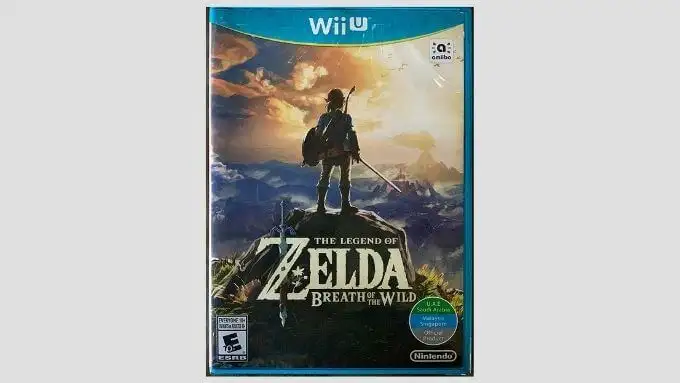
ในกรณีเฉพาะของ Cemu และ Breath of the Wild คุณจะต้องใช้คอนโซล WiiU พร้อมเฟิร์มแวร์ที่กำหนดเองเพื่อดัมพ์สำเนาของเกมจากแผ่นดิสก์ (หรือจากการดาวน์โหลดแบบดิจิทัล) ไปยังไดรฟ์ USB กระบวนการนี้ค่อนข้างเกี่ยวข้อง แต่ Cemu มีคู่มือการทิ้งเกมโดยละเอียดซึ่งจะแสดงให้คุณเห็นว่าต้องทำอย่างไร
หากคุณไม่ได้เป็นเจ้าของคอนโซลดังกล่าว คุณสามารถขอความช่วยเหลือจากเพื่อนที่เป็นเจ้าของอุปกรณ์ที่เหมาะสมได้ คุณไม่จำเป็นต้องทิ้งเกมเพื่อเลียนแบบเสมอ คอนโซลที่ใช้แผ่น CD, DVD หรือ BluRay มาตรฐานมักจะทำงานจากไดรฟ์ออปติคัล PC ที่เหมาะสม Wii U ใช้รูปแบบที่เป็นกรรมสิทธิ์ ดังนั้นการใส่แผ่นดิสก์ลงในไดรฟ์คอมพิวเตอร์จะไม่ทำงาน ดังนั้นความจำเป็นในการดัมพ์เกมโดยใช้ Wii U จริงจึงมีความจำเป็น
วิธีการใช้โปรแกรมจำลอง
อีมูเลเตอร์แต่ละตัวทำงานแตกต่างกันบ้าง แต่โดยทั่วไปแล้ว อีมูเลเตอร์ทั้งหมดทำงานเหมือนกัน โดยใช้ Cemu เป็นตัวอย่าง ขั้นตอนมีดังนี้:
- ดาวน์โหลดและเปิดเครื่องรูด Cemu
- เรียกใช้ Cemu.exe
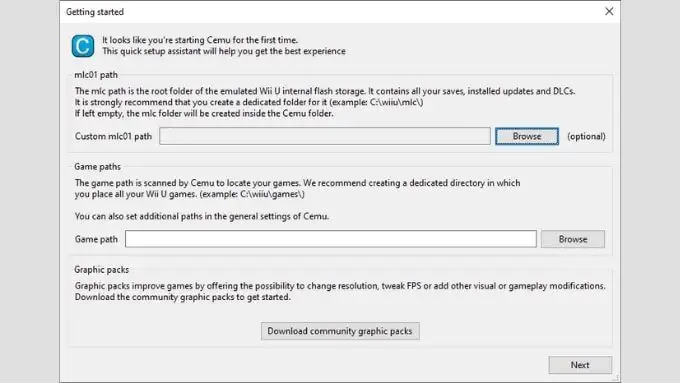
- ในการเริ่มต้นระบบครั้งแรก ระบบจะขอให้คุณระบุ "เส้นทาง mlc" ที่จัดเก็บบันทึก เนื้อหาดาวน์โหลด และการอัปเดตแอปทั้งหมด คุณสามารถเลือกที่จะไม่ระบุสิ่งใด และโฟลเดอร์นั้นจะมีค่าเริ่มต้นเป็นโฟลเดอร์ Cemu
- ถัดไป ระบุโฟลเดอร์ที่จัดเก็บเกมของคุณ Cemu จะตรวจสอบโฟลเดอร์นี้โดยอัตโนมัติเพื่อสแกนหาเกมใหม่
- ชุดกราฟิกเป็นอุปกรณ์เสริมเสริมที่สามารถช่วยปรับปรุงเกมได้ แต่เราจะข้ามไปที่นี่ ไม่จำเป็นต้องเล่นเกมหรือเปิดใช้งาน
- เลือก ถัดไป เมื่อคุณพอใจกับการตั้งค่าของคุณแล้ว
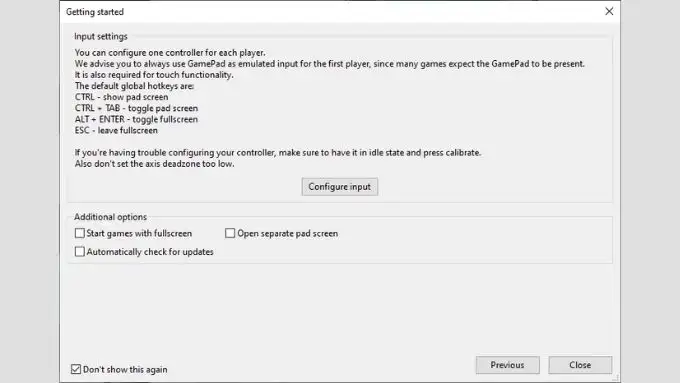
- ในหน้าจอถัดไป ให้เลือก Configure Input
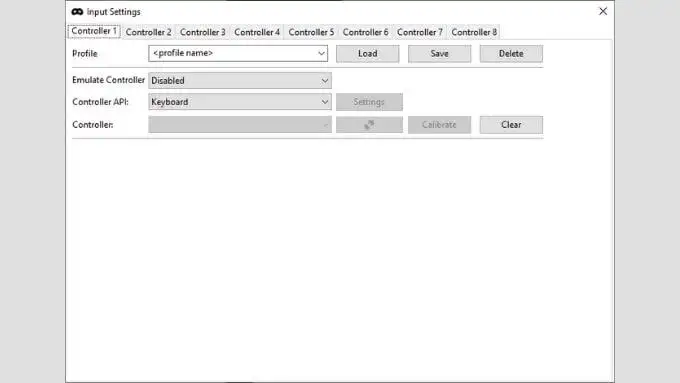
- ตั้งค่า Emulate Controller เป็น Wii U Gamepad นั่นเป็นเพราะเกม Wii U หลายเกมต้องการให้คอนโทรลเลอร์เป็น Wii U Gamepad
- ภายใต้ API ตัวควบคุม ให้เลือกสิ่งที่คุณต้องการ เราเลือก Xinput เนื่องจากเราใช้คอนโทรลเลอร์ Xbox
- ภายใต้ คอนโทรลเลอร์ ให้เลือก คอนโทรลเลอร์ ที่คุณต้องการใช้
- เลือก A จากนั้นกด ปุ่มบนคอนโทรลเลอร์ ที่คุณต้องการใช้เพื่อจำลองปุ่ม A บนแป้นเกม Wii U
- ทำซ้ำสำหรับการควบคุมทั้งหมดจนกว่าคุณจะจับคู่ทุกอย่าง
- ป้อนชื่อสำหรับโปรไฟล์คอนโทรลเลอร์นี้แล้วบันทึก หน้าจอควรมีลักษณะดังนี้ด้านล่าง
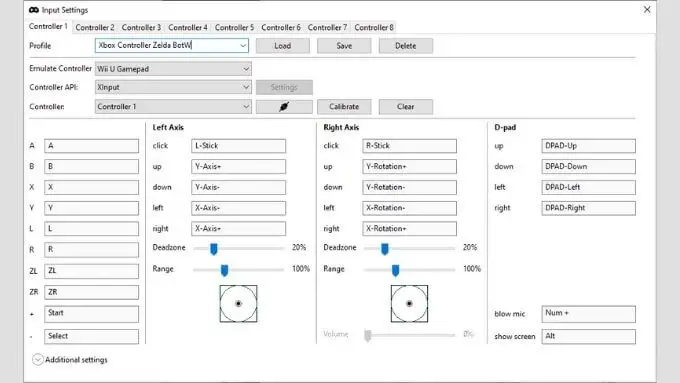
- ปิดหน้าต่างแล้วเลือก ตัวเลือกเพิ่มเติม ที่คุณต้องการในหน้าเริ่มต้นใช้งาน
- เมื่อคุณพอใจกับตัวเลือกของคุณแล้ว ให้เลือก ปิด
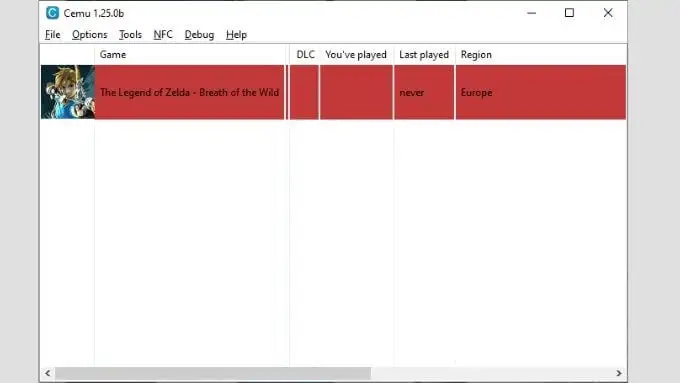
- ตอนนี้ เลือก ไฟล์ > โหลด
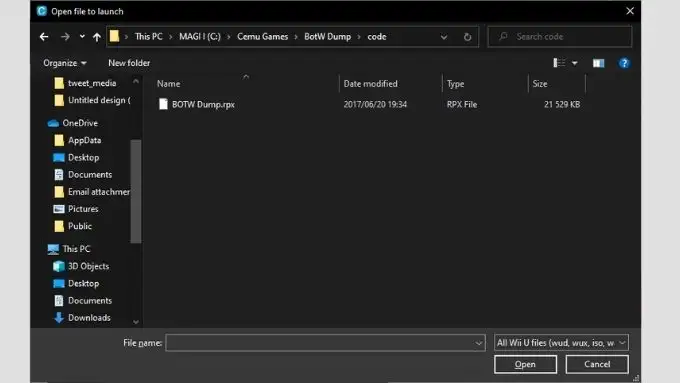
นี่คือสิ่งที่เริ่มแตกต่าง คุณจะสังเกตเห็นว่า Cemu กำลังมองหาไฟล์ประเภทใดประเภทหนึ่ง เช่น ไฟล์ Wud, Wux, ISO, Wad หรือ Rpx คุณต้องเปิดสิ่งใดต่อไปนี้ขึ้นอยู่กับวิธีการทิ้งเกมที่ใช้

ในกรณีนี้ จะเป็นไฟล์ Rpx ดังนั้นเราจึงเลือกมันแล้วเลือก เปิด แค่นั้นแหละ! เกมกำลังทำงานบนพีซี
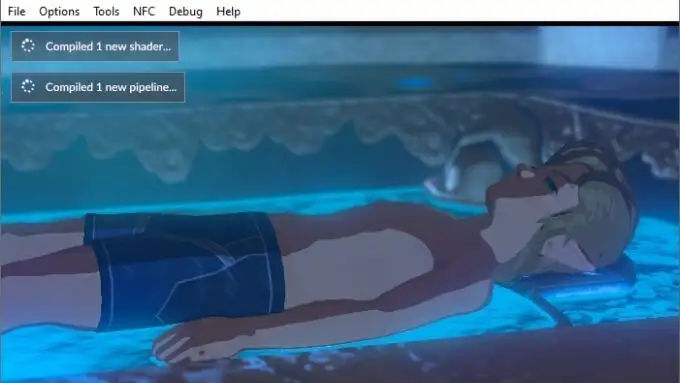
คำแนะนำเพิ่มเติม
คุณอาจสังเกตเห็นในครั้งแรกที่คุณเรียกใช้เกมใน Cemu ว่ามีการแจ้งเตือนเกี่ยวกับการรวบรวม "shaders" ครั้งแรกที่คุณเล่นเกม สิ่งนี้จะเกิดขึ้นและต้องทำเพียงครั้งเดียวต่อเกม
ในคอมพิวเตอร์ระดับล่างบางเครื่อง การดำเนินการนี้อาจส่งผลต่อประสิทธิภาพการทำงานชั่วคราว เป็นไปได้ที่จะดาวน์โหลดแคช shader เหล่านี้ซึ่งผู้ใช้รายอื่นได้อัปโหลดเพื่อข้ามผ่านความรำคาญเล็กน้อยนี้ แต่ไม่ควรส่งผลกระทบต่อการเล่นเกม
หากคุณต้องการปรับปรุงชื่อที่กำหนด คุณสามารถดาวน์โหลด “กราฟิกแพ็ค” ได้ ในการเข้าถึงไฟล์เก็บถาวรของชุมชน:
- เลือก ตัวเลือก
- เลือก ชุดกราฟิก
- ทำเครื่องหมายที่ เกมที่ติดตั้งแล้ว เพื่อดาวน์โหลดเฉพาะแพ็คสำหรับเกมที่คุณมี
- เลือก ดาวน์โหลดชุดกราฟิกชุมชนล่าสุด
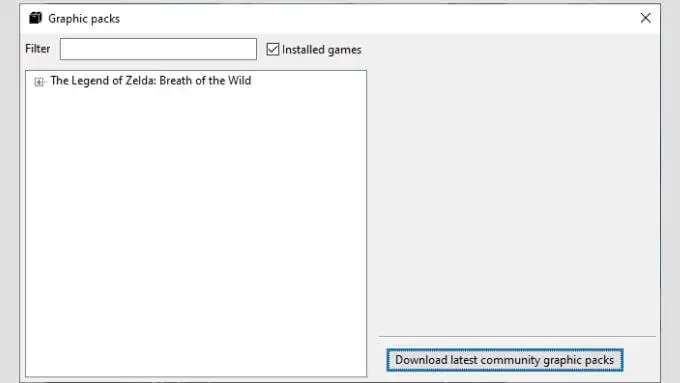
- ขยายตัวเลือกสำหรับเกมที่เป็นปัญหา

- ทำเครื่องหมายที่ช่องถัดจากการแก้ไขที่คุณต้องการลอง ตัวอย่างเช่น ภายใต้ Mods FPS++ ช่วยให้อัตราเฟรมสูงขึ้น
คุณสามารถดูคำอธิบายของแต่ละตัวเลือกได้โดยคลิกที่ข้อความ นี่คือตัวอย่างวิธีการเล่นเกม Legend of Zelda บนพีซี มีความสุข!
